修复Windows 10/11中的DXGI_ERROR_DEVICE_HUNG错误
许多 Windows 游戏爱好者报告说他们遇到了 DXGI_ERROR_DEVICE_HUNG 错误。 此错误经常会导致一些玩家的游戏在开始后不久或正在玩游戏时崩溃。 它会显示一个包含 0x887A0006 代码的错误消息窗口,并显示“显示驱动程序出现问题”。
Microsoft 将 DXGI_ERROR_DEVICE_HUNG 错误描述为系统硬件和游戏之间的命令通信问题。 当它不断崩溃受影响的 Windows 游戏时,这个错误是一个大问题。 但是,玩家已经通过这些潜在修复解决了 0x887A0006 错误。
推荐:降低转化率的8个错误
1.将受影响的游戏设置为以管理员权限运行
通过以管理员权限运行游戏,确保游戏错误 0x887A0006 崩溃具有完整的系统访问权限。 您可以临时选择以管理员权限运行游戏或将其设置为始终以提升的权限运行。 这是您可以配置受影响的游戏以管理员身份运行的方法:
- 首先,使用我们的指南中打开资源管理器的方法调出 Windows 11 的文件管理器。
- 然后打开包含游戏EXE(应用程序文件)的安装文件夹。
- 右键单击游戏的 EXE 文件并选择 特性.
- 单击属性窗口的 兼容性 标签。
- 选择 以管理员身份运行这个游戏 给游戏更高的权限。
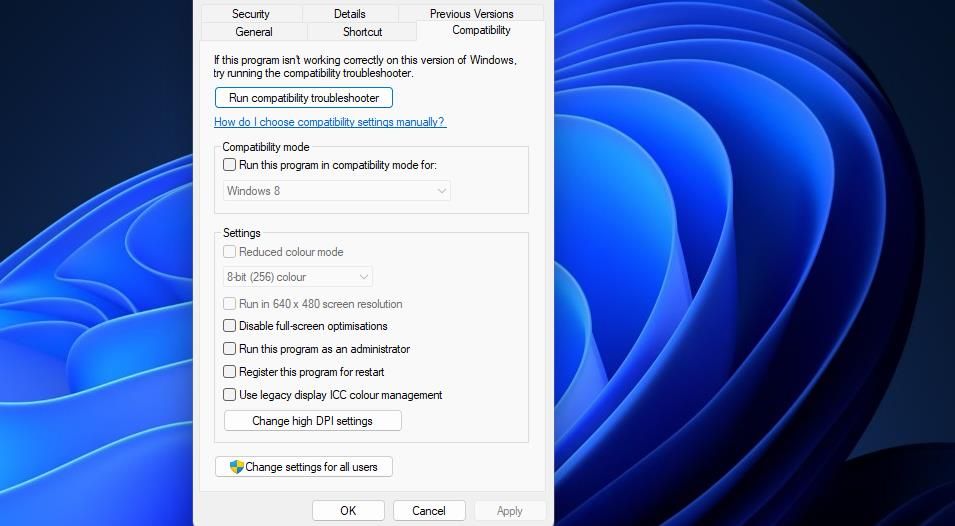
- 要保存设置,请按 申请 按钮。
- 然后尝试玩受影响的游戏,看看这个潜在的解决方案是否有所作为。
2. 在 NVIDIA 控制面板中选择调试模式
一些玩家通过选择修复了 0x887A0006 错误 调试模式 在 NVIDIA 控制面板中。 该选项禁用 GPU(图形处理单元)超频。 如果您的 PC 有 NVIDIA 显卡,您可以选择 调试模式 选项如下:
- 右键单击桌面区域并选择 NVIDIA 控制面板.
- 点击 帮助 菜单。
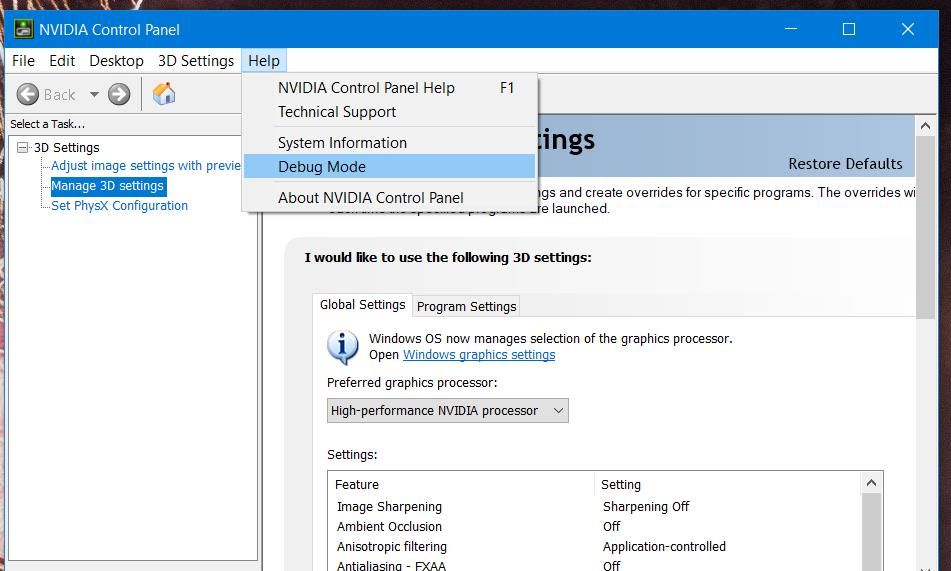
- 选择 调试模式 在菜单上。
3.修复所有受影响游戏的文件
由于游戏文件损坏,有时会出现 0x887A0006 错误。 因此,建议玩家与其游戏客户核实受影响的游戏。 Epic Games、Steam、Origin 和 Battle.net 都包含验证(修复)游戏的选项。 您可以通过这种方式在 Epic Game 和 Steam 启动器中验证受影响的游戏。
如何修复 Epic Games 上的游戏
对于史诗游戏:
- 运行 Epic Games 以查看其窗口。
- 单击 Epic Games 启动器的 图书馆 标签。
- 接下来,单击您需要验证的游戏的省略号菜单按钮。
- 选择 管理 调出一些选项。
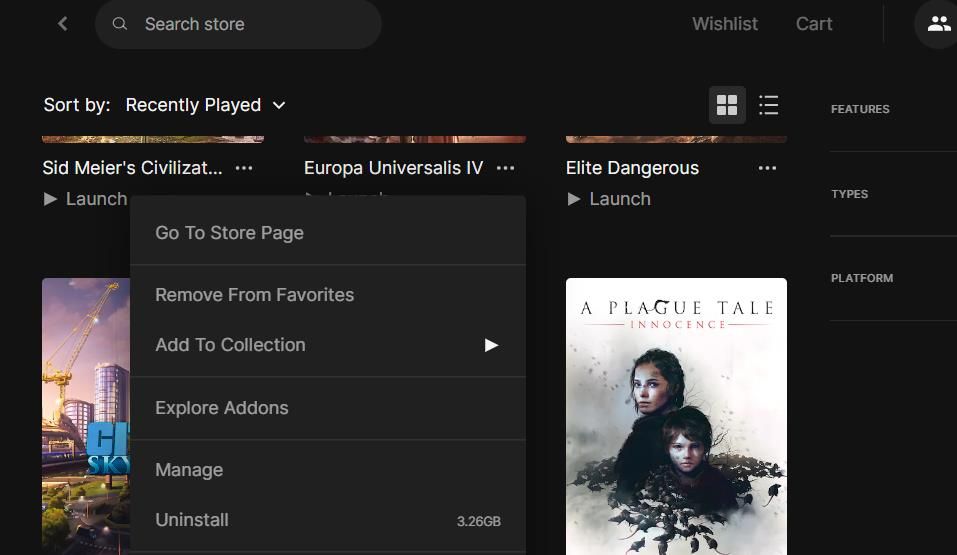
- 请按 核实 按钮,然后等待验证过程完成。
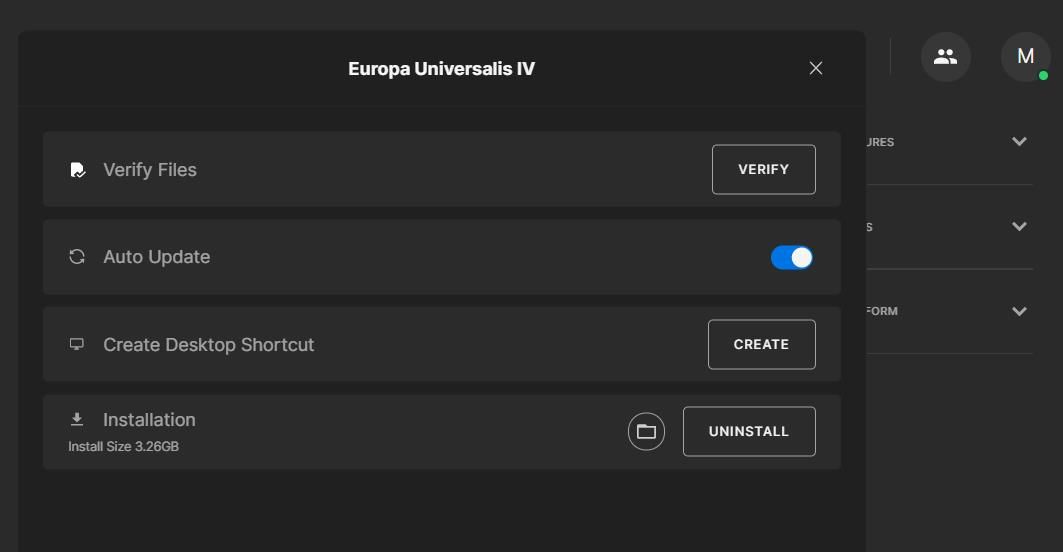
如何修复 Steam 上的游戏
对于蒸汽:
- 打开 Steam 的窗口。
- 要查看您的游戏,请选择 Steam 的 图书馆 标签。
- 右键单击需要验证文件的游戏并选择 特性.
- 点击 本地文件 选项卡以查看更多选项。
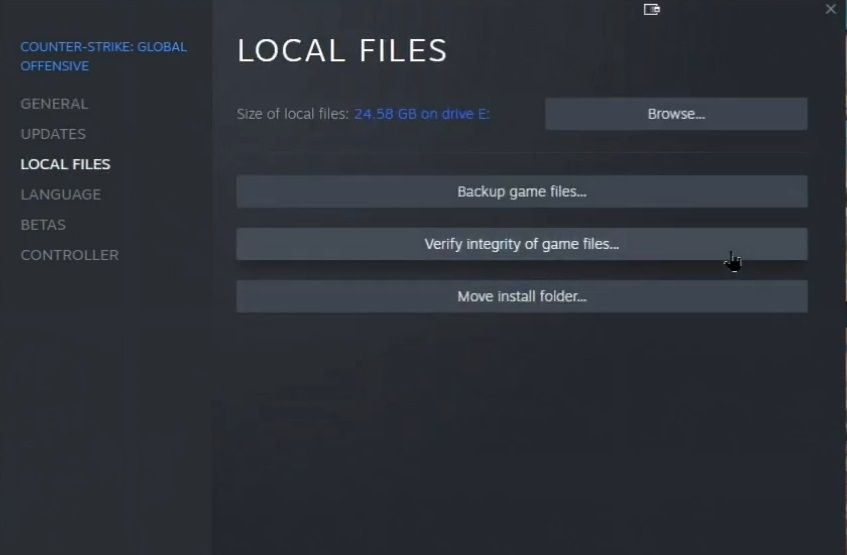
- 选择 Steam 的 验证完整性 of 游戏文件 选项。
4. 检查您的 PC 是否为受影响的游戏使用正确的 GPU
如果您的 PC 有两个 GPU,请确保受影响的游戏配置为使用专用的高性能显卡运行。 您 PC 的集成显卡(通常是 Intel 类型)可能不满足受影响游戏的最低系统要求。 您可以在 NVIDIA 控制面板上检查和更改游戏的 GPU 设置,如下所示:
- 通过右键单击桌面并从上下文菜单中选择它来打开 NVIDIA 控制面板。
- 然后选择 管理 3D 设置 在面板的左侧。
- 点击 程序设置 查看该选项卡。
- 接下来,单击 选择要自定义的程序 下拉式菜单。 如果找不到列出的游戏,请单击 添加 并选择它。

- 选择您需要修复 0x887A0006 错误的游戏。
- 点击 选择首选图形处理器 下拉菜单,然后选择 高性能 NVIDIA 处理器 选项。
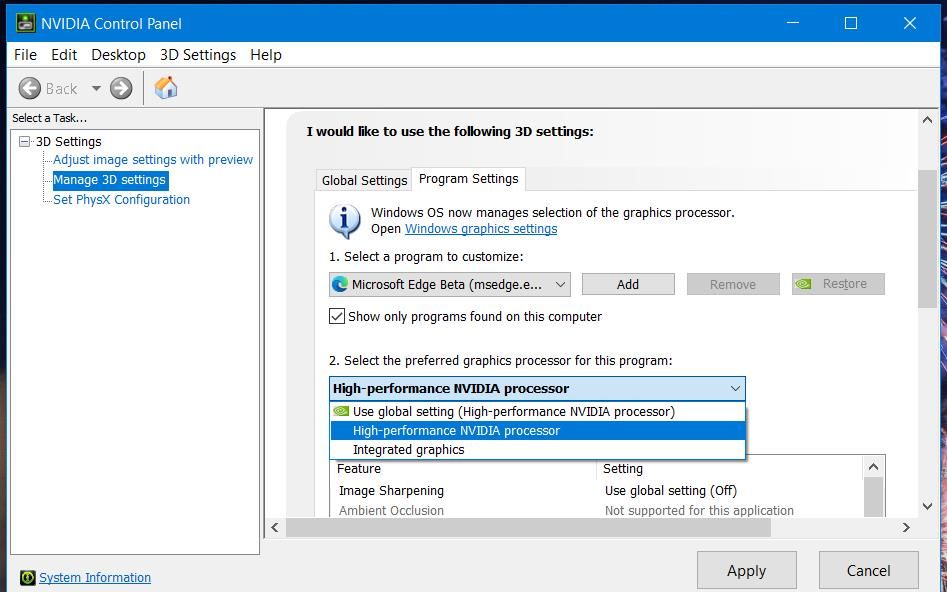
- 选择 申请 保存新的 GPU 设置。
如果您的 PC 有 AMD 显卡,则需要从桌面的上下文菜单中打开 AMD Radeon 设置面板。 单击 AMD Radeon 设置中的系统选项卡。 然后点击 可切换显卡 选项卡,然后选择 高性能 受影响游戏的 GPU 选项。
5. 更新您的 GPU 驱动程序
0x887A0006 错误消息明确表示您的 PC 的显示(图形)适配器出现了问题。 这可能意味着您的 PC 上存在与受影响的游戏不兼容的过时图形驱动程序。 在这种情况下,可能的解决方案是更新 PC GPU 的驱动程序。
您可以通过几种不同的方式更新 NVIDIA 或 AMD 驱动程序。 一些用户使用驱动程序更新程序软件包,但其中一些用户不会将图形驱动程序更新到可用的最新版本。 为确保您安装的是适用于您的 GPU 的最新驱动程序,请从制造商的网站下载。 我们在 Windows 上更新图形驱动程序的指南提供了有关各种方法的更多详细信息。
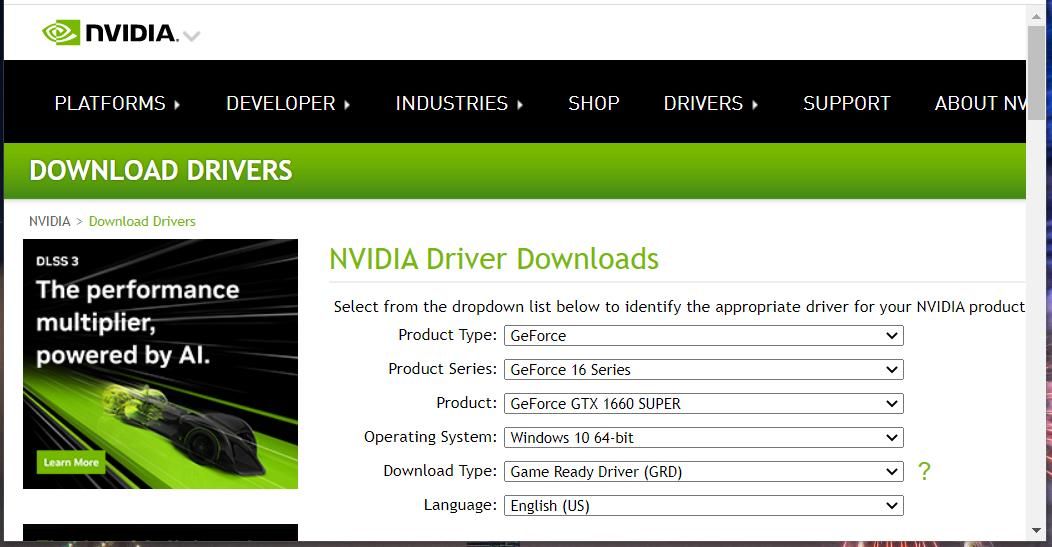
6. 在任何受影响的游戏中禁用 DirectX 12
DirectX 12 是 DX11 的更高级替代版本,已知会在某些游戏中产生问题。 因此,建议您通过为游戏设置 DX11 来禁用 DX12,出现 0x887A0006 错误。 如果您可以在受影响的游戏崩溃之前进入其设置屏幕,请从那里禁用其 DirectX 12 图形选项。 或者,您可以在 Epic Games 中将游戏设置为以 DX11 开始,如下所示:
- 首先,打开 Epic Games Launcher。
- 单击包含您的用户姓名首字母的圆圈按钮。
- 选择 设置 打开的菜单上的选项。
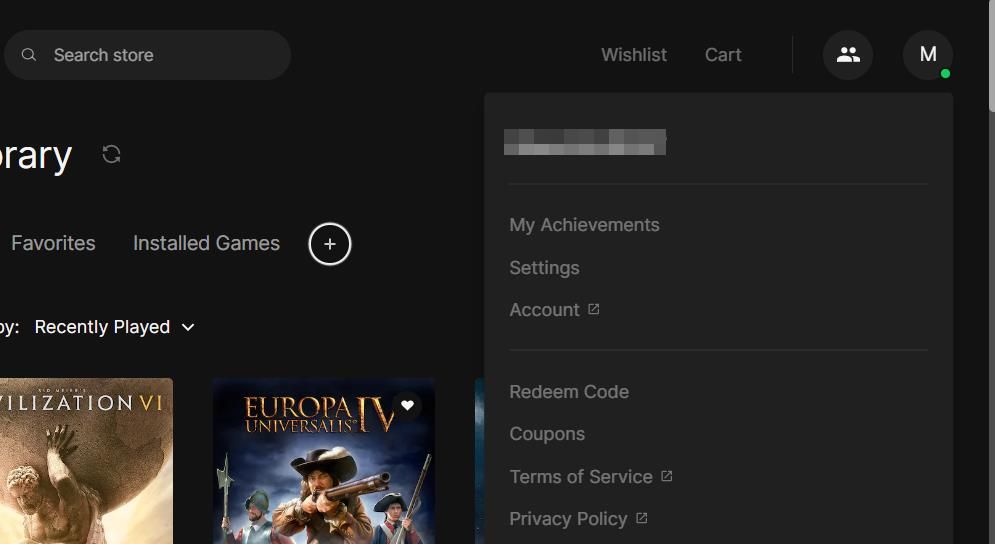
- 然后单击出现 0x887A0006 的游戏名称。
- 选择 额外的命令行参数 盒子。
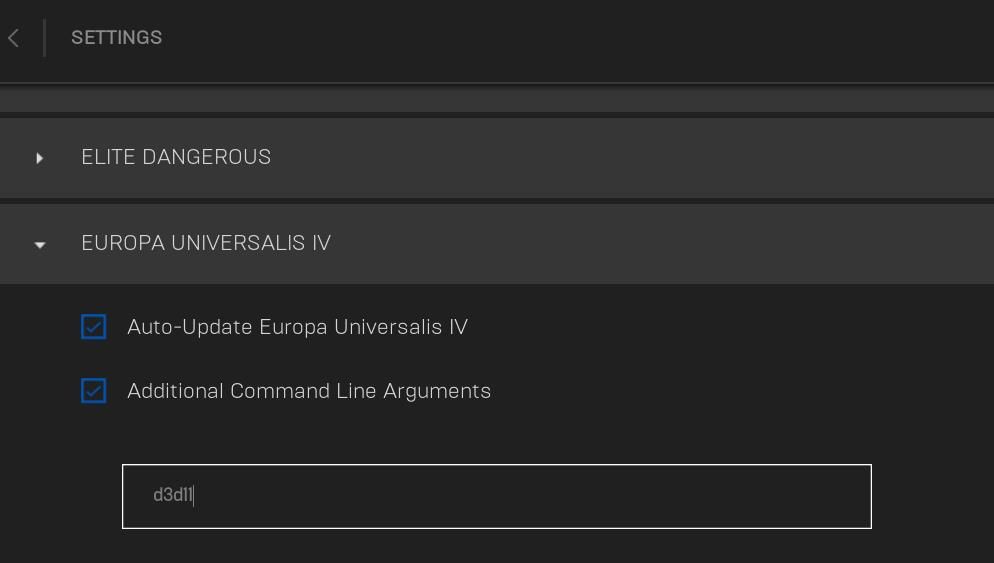
- 添加 d3d11 在文本框中。
7. 不要超频你的电脑
超频 GPU 或 CPU(中央处理器)是导致错误 0x887A0006 的最常见原因之一。 您是否以任何方式使用 CPU Tweaker、AMD Ryzan Master 或 MSI Afterburner 等超频软件对 PC 进行了超频? 如果是这样,建议您通过使用您使用的任何超频软件恢复默认系统值来禁用(撤消)您应用的任何超频。
您可以使用为解决方案二概述的方法禁用 NVIDIA GPU 超频。 但是,该选项在配备 AMD 显卡的 PC 上不可用。 对于超频 CPU 的用户也没有任何用处。
8. 编辑 GraphicsDrivers 注册表项
禁用超时检测和恢复是另一个潜在的 0x887A0006 错误修复,一些玩家已经确认有效。 时间检测和恢复是一项 Windows 功能,可重置无响应的图形驱动程序。 您可以通过编辑 图形驱动程序 注册表键值的步骤如下:
- 启动 Windows 的注册表编辑器应用程序(查看我们关于如何打开 Regedit 的指南以获取更多说明。)
- 导航到这个 图形驱动程序 通过在地址栏中输入以下路径来定位注册表项:
HKEY_LOCAL_MACHINE\SYSTEM\CurrentControlSet\Control\GraphicsDrivers - 右键单击 GraphicsDrivers 并选择该键的 新的 > DWORD(32 位)值 选项。
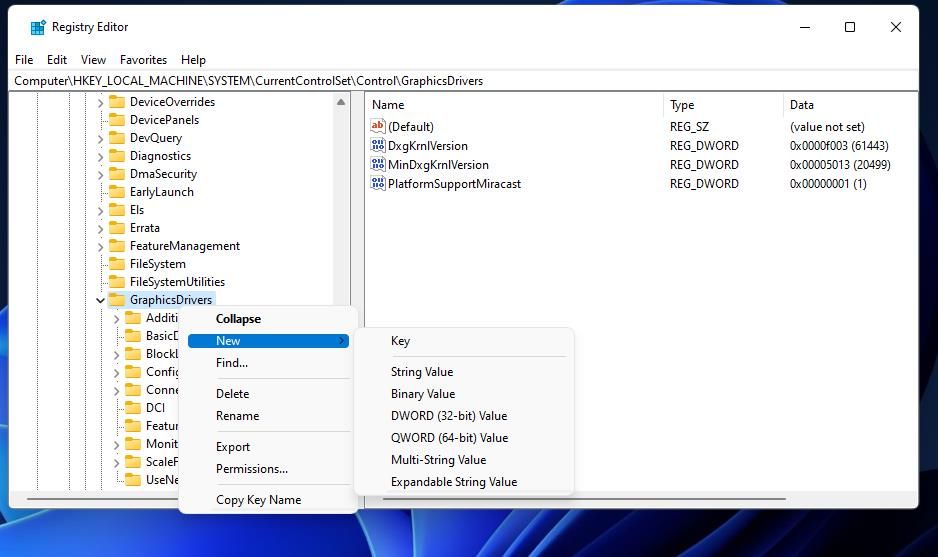
- 类型 Tdr水平 在 DWORD 的文本框中。
- 双击 Tdr水平 查看一个 价值数据 该 DWORD 的框。
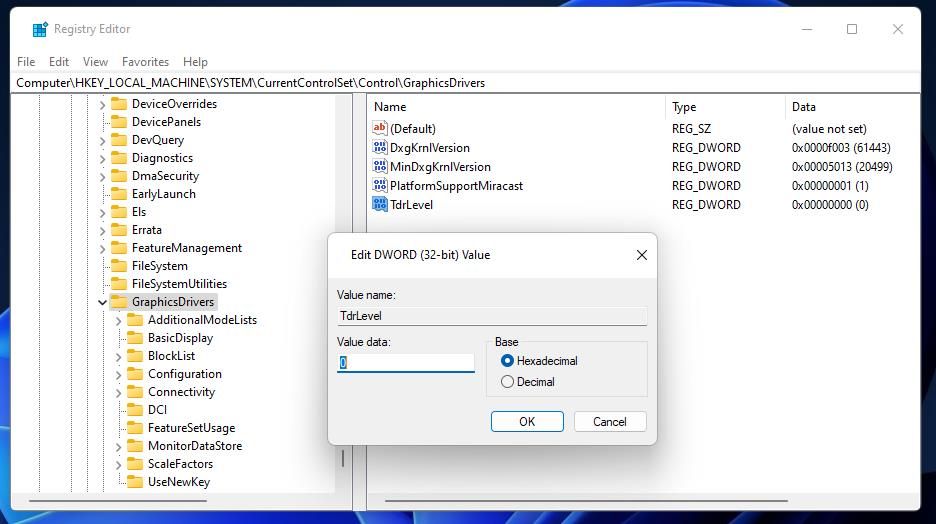
- 进入 0 在 TdrLevel 的 价值 框,然后选择 好的 保存。
- 关闭 Regedit 应用程序,然后重新启动您的电脑。
阻止 0x887A0006 错误破坏您的游戏乐趣
这些 Windows 11/10 解决方案之一很可能(但不一定保证)会修复 PC 上受影响游戏的 0x887A0006 错误。 由于此问题的原因多种多样,因此还有其他可能的解决方案。 禁用游戏叠加层、关闭 Steam 云同步以及更新 Windows 和 DirectX 是错误 0x887A0006 的额外潜在修复,可能也值得一试。
